Diagnoseanzeige
Die Diagnoseanzeige enthält Steuerungen, Anschlüsse und Anzeigen.
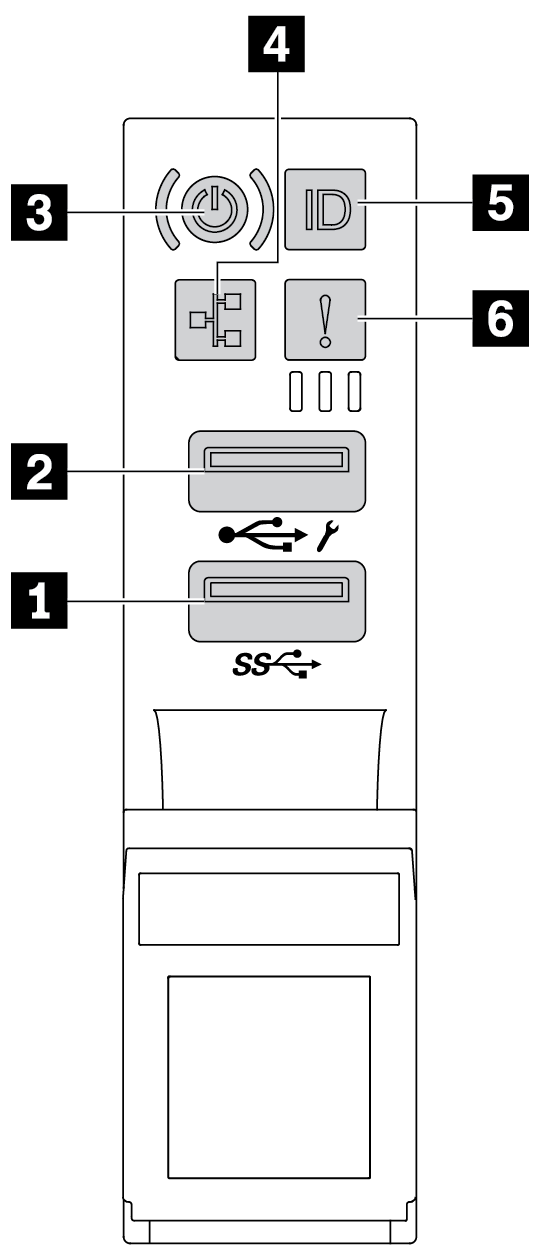
| Nummer | Nummer |
|---|---|
| 1 USB 3.2 Gen 1-Anschluss (5 Gbit/s) | 2 USB 2.0-Anschluss mit XClarity Controller-Verwaltung |
| 3 Netzschalter mit Anzeige für Stromversorgungsstatus | 4 Anzeige für Netzwerkaktivität (für OCP 3.0-Ethernet-Adapter) |
| 5 System-ID-Taste mit System-ID-Anzeige | 6 Systemfehleranzeige |
1 USB 2.0-Anschluss mit XClarity Controller-Verwaltung
Wenn die USB 2.0-Funktion für den Anschluss eingestellt ist, können Sie eine Einheit anschließen, die eine USB 2.0-Verbindung benötigt, z. B. eine Tastatur, eine Maus oder eine USB-Speichereinheit.
Wenn die XClarity Controller-Management-Funktion für den Anschluss eingestellt ist, können Sie eine mobile Einheit anschließen, auf der eine Anwendung zum Ausführen von XClarity Controller-Ereignisprotokollen installiert ist.
Wenn beide Funktionen für den Anschluss eingestellt sind, können Sie drei Sekunden lang auf die System-ID-Taste drücken, um zwischen den beiden Funktionen zu wechseln.
2 USB 3.2 Gen 1-Anschluss (5 Gbit/s)
Dient zum Anschließen einer Einheit, die einen USB 2.0‑ oder USB 3.2-Anschluss benötigt, wie Tastatur, Maus, oder USB-Speichereinheit.
3 Netzschalter mit Anzeige für Stromversorgungsstatus
| Status | Farbe | Beschreibung |
|---|---|---|
| Dauerhaft an | Grün | Der Server ist eingeschaltet und läuft. |
| Blinkt langsam (ungefähr einmal pro Sekunde) | Grün | Der Server ist ausgeschaltet und ist bereit zum Einschalten (Standby-Modus). |
| Blinkt schnell (ungefähr viermal pro Sekunde) | Grün | Der Server ist ausgeschaltet, aber der XClarity Controller wird gestartet. Der Server ist nicht zum Einschalten bereit. |
| Aus | Keine Angabe | Am Server liegt kein Wechselstrom an. |
4 Anzeige für Netzwerkaktivität
Wenn ein OCP 3.0-Ethernet-Adapter installiert ist, zeigt die Anzeige für Netzwerkaktivität der E/A-Baugruppe an der Vorderseite die Netzwerkverbindung und -aktivitäten an.
| Status | Farbe | Beschreibung |
|---|---|---|
| Ein | Grün | Der Server ist mit einem Netzwerk verbunden. |
| Blinkt | Grün | Das Netzwerk ist verbunden und aktiv. |
| Aus | Keine | Der Server ist vom Netzwerk getrennt. |
5 System-ID-Taste mit System-ID-Anzeige
Verwenden Sie diese System-ID-Taste und die blaue System-ID-Anzeige, um den Server eindeutig zu bestimmen. Auf der Rückseite des Servers befindet sich ebenfalls eine System-ID-Anzeige. Mit jedem Druck der System-ID-Taste ändert sich der Status der beiden System-ID-Anzeigen. Die Anzeigen können in den dauerhaft eingeschalteten, blinkenden oder ausgeschalteten Modus geändert werden.
Wenn für den USB-Anschluss des XClarity Controller sowohl USB 2.0 als auch der Lenovo XClarity Controller eingestellt sind, können Sie drei Sekunden lang auf die System-ID-Taste drücken, um zwischen den beiden Funktionen zu wechseln.
6 Systemfehleranzeige
Die Systemfehleranzeige bietet grundlegende Diagnosefunktionen für Ihren Server. Wenn die Systemfehleranzeige leuchtet, leuchten möglicherweise weitere Anzeigen am Server, die Sie zur Fehlerbestimmung nutzen können.
| Status | Farbe | Beschreibung | Aktion |
|---|---|---|---|
| Ein | Gelb | Auf dem Server wurde ein Fehler erkannt. Ursachen können einer oder mehrere der folgenden Fehler sein:
| Prüfen Sie das Ereignisprotokoll, um die genaue Fehlerursache zu bestimmen. Alternativ befolgen Sie Lightpath Diagnostics, um zu herauszufinden, ob weitere Anzeigen leuchten, die auf die Fehlerursache hinweisen. |
| Aus | Keine Angabe | Der Server ist aus- oder eingeschaltet und funktioniert ordnungsgemäß. | Keine. |